电脑安装包如何清理 电脑安装包清理的方法
时间:2017-07-04 来源:互联网 浏览量:
今天给大家带来电脑安装包如何清理,电脑安装包清理的方法,让您轻松解决问题。
电脑安装软件之后,会留下下载的软件包在电脑中。如果不及时清理,它将占用一定的内存。这些安装包在安装完成后都没什么用的,所以要在安装完软件之后,养成一个好习惯,把软件安装包直接清理了。具体方法如下:
1点击电脑左下角“开始”或者按键盘的“Windows”键即可,找到“强力卸载电脑上的软件”,并且点击打开。也可以在360卫生中点击打开,因为这个操作是借助36+0卫士来完成的。
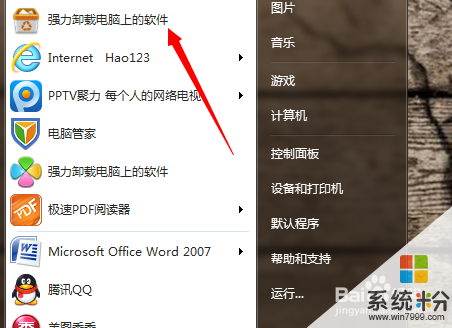 2
2点击“强力卸载电脑上的软件”了之后,进入到360卫生的已安装软件界面。在这个界面中,在菜单栏里找到“安装包清理”的选项,并且点击打开该选项。
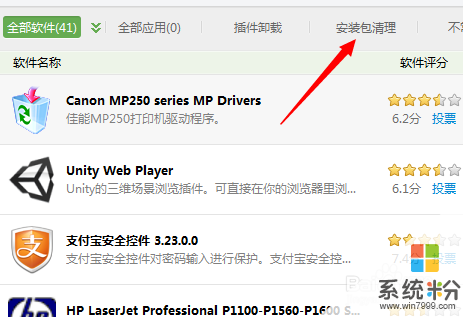 3
3点击打开了“安装包清理”的选项之后,找到你需要清理的软件安装包,然后勾选,再进行清理即可。
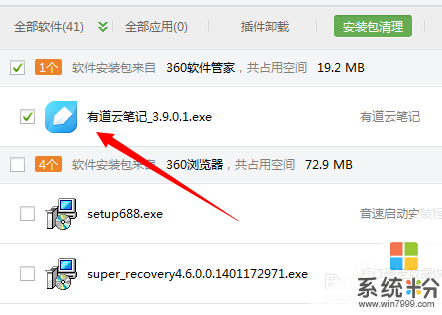 4
4如果这些安装包你都已经安装好了,那么这些安装包也没有什么价值了,不如全部把它清理了。在左下角找到“全选”的提示,把全部的软件安装包都勾选了。
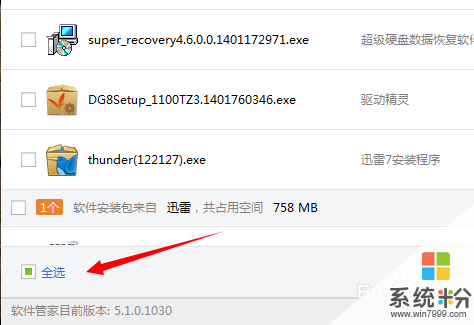 5
5勾选了全部的软件安装包以后,在右下角找到“清理全部已选”。点击这个提示,就可以把全部的软件安装包全部的清理了。
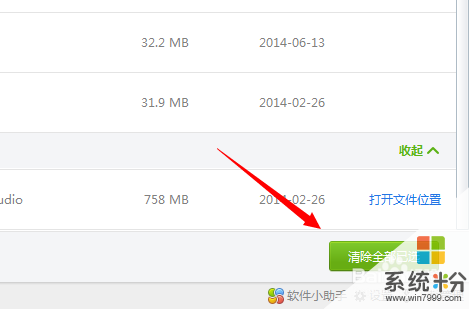 6
6点击了“清理全部已选”之后,可以看到很快这些软件安装包就被清理掉了。系统会提示“软件安装包已清理完毕!”,这样这些软件安装包就被全部的清理掉了,电脑就腾出一些空间了,达到瘦身的效果了。
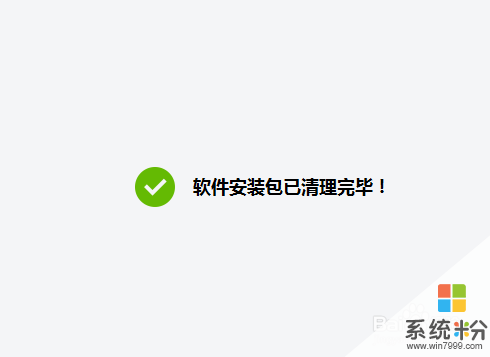
以上就是电脑安装包如何清理,电脑安装包清理的方法教程,希望本文中能帮您解决问题。
我要分享:
相关教程
- ·怎么利用re管理器查找安装包 用re 管理器查找安装包的方法
- ·好记星N707安装包权限处理方法 解决好记星N707安安装包权限的方法
- ·怎样安装JAVA串口通讯包—Javax.comm安装 安装JAVA串口通讯包—Javax.comm安装的方法
- ·怎样用360安全卫士清理电脑垃圾 用360安全卫士清理电脑垃圾的方法
- ·不安装软件怎样清理iPhone5s内存? 不安装软件清理iPhone5s内存的方法有哪些?
- ·联想官网下载的驱动包如何安装? 联想官网下载的驱动包安装的方法?
- ·戴尔笔记本怎么设置启动项 Dell电脑如何在Bios中设置启动项
- ·xls日期格式修改 Excel表格中日期格式修改教程
- ·苹果13电源键怎么设置关机 苹果13电源键关机步骤
- ·word表格内自动换行 Word文档表格单元格自动换行设置方法
电脑软件热门教程
- 1 如何设置电脑开机自动清理垃圾--脚本法 设置电脑开机自动清理垃圾--脚本法的方法有哪些
- 2 文件怎么看后缀名 如何查看文件的后缀名
- 3 联想官网下载的驱动包如何安装? 联想官网下载的驱动包安装的方法?
- 4电脑无法开机故障检修办法
- 5windos怎样使用dos命令关闭正在运行程序 windos使用dos命令关闭正在运行程序的方法有哪些
- 6解决无线频繁断网的详细步骤 解决无线频繁断网的图文教程
- 7怎么调字体间距 Word字间距调整方法
- 8如何辨别iPhone/Touch型号及系统 辨别iPhone/Touch型号及系统的方法
- 9Ubuntu下虚拟机增加新磁盘的方法。Ubuntu下虚拟机怎样增加新磁盘?
- 10tplknk路由器设置 TP LINK无线路由器设置步骤图文教程
